| |
|
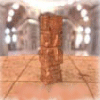 |
Usar imagenes HDR con Mental Ray en Maya |
Lo primero que tenéis que hacer para seguir este tutorial es descargar esta escena que es en la que vamos a trabajar
La descomprimís y la cargáis en maya. Si hacéis un render, os encontraréis algo como esto.

|
|
Lo primero que haremos, será descargar una imagen HDR como esta.
Para que mental ray pueda cargar la imagen, esta debe estar en otro formato. Para hacer esta conversión, necesitamos este
programa.
Una vez descargado lo copiáis en la misma ubicación donde tenéis la imagen HDR. Abrís una ventanita de MS-dos y os vais donde están ambos archivos. Ahora os queda dar la orden para hacer la conversión, la cual es "hdrtoxsi stpeters_probe.hdr stpeters.map".
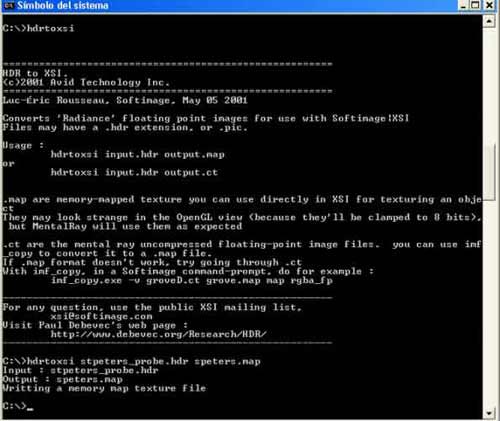
|
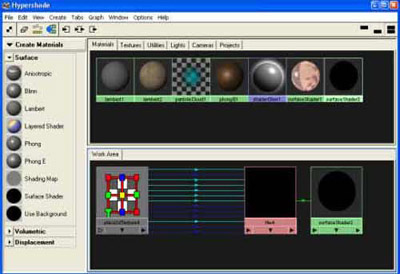
|
|
Acabó el trabajo externo. Ahora vamos a lo que nos interesa... ¡maya!
Con la escena ya cargada, tenemos que crear una esfera que cubra toda la escena. Nos vamos al multilister o hypershade y creamos un material "surface shader", al que en Out Color, le aplicamos la imagen .map.
Maya, os dará un warning, ya que no reconoce esta extensión... pero mental ray si y es lo que nos interesa.
|
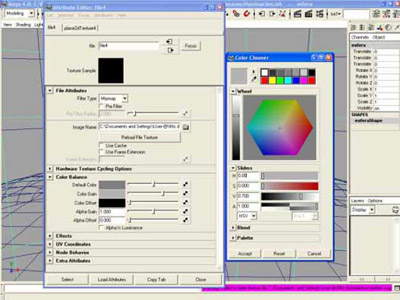
|
|
Aun debemos modificar un parámetro de la imagen que hemos cargado, abrimos la pestaña de color balance. Le damos a Color Gain y nos saldrá la paleta de colores. Pues bien, si modificamos el apartado V modificaremos la fuerza de la luz y por lo tanto, cuanto va a quemar nuestra imagen. Pondremos este valor a 0.7, como se ve en la imagen.
|
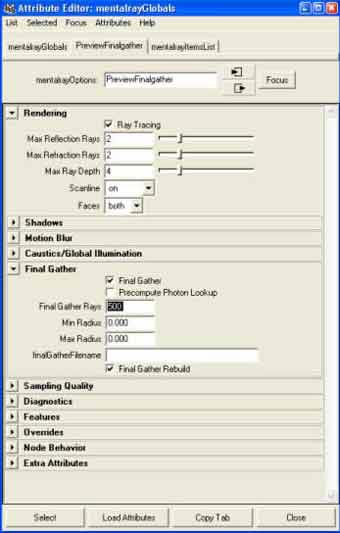
|
|
Ahora nos vamos al render globals de mental ray, ponemos en Render Quality - PreviewFinalGather.
Nos dirigimos a la pestaña de PreviewFinalGather y ponemos los valores como se muestran en la imagen siguiente.
El valor de Final Gather Rays, incrementara la calidad del render, pero a la vez el tiempo. Un valor entre 300 y 500 es más que suficiente. Los valores de min y max radius, aunque estén a 0, significa que están a una cantidad que trae mental ray por defecto, la cual ya nos va bien. |
|
Por cierto, en la pestaña de Caustics/Global Illumination, deben de estar desactivadas ambas opciones. Ahora solo queda lanzar un render con mental ray, y ver los resultados.
El resultado será algo como esto.
|

|
| |